笔记本电脑鼠标怎么调整,笔记本鼠标设置方法
时间:2016-05-04 来源:互联网 浏览量:
用户在笔记本店上安装了笔记本xp纯净版系统,完成安装后,想对鼠标进行设置,那么笔记本电脑鼠标怎么调整?需要怎么做?下面小编就跟大家说说笔记本鼠标设置方法,有需要的用户可以看看。
笔记本鼠标设置方法:
1、打开电脑点击左下角开始建,打开控制面板。
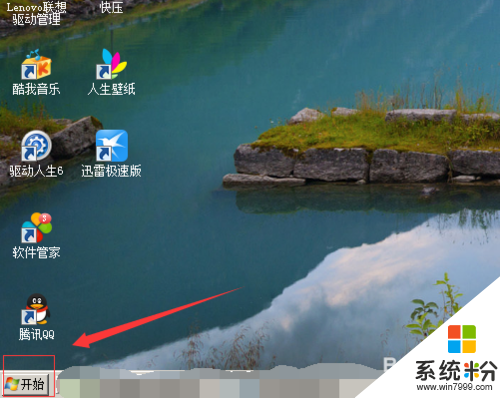
2、点击鼠标进入;
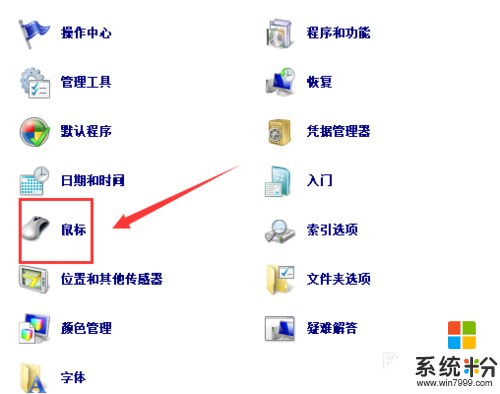
3、点击调整,鼠标双击的速度;
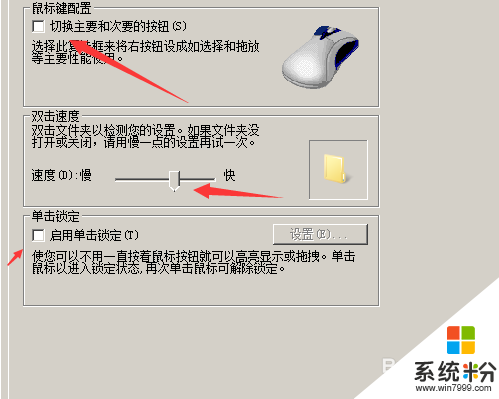
4、调整电脑指针;
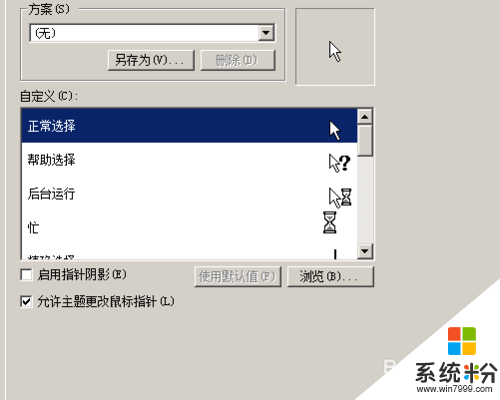
5、调整电脑指针移动速度;
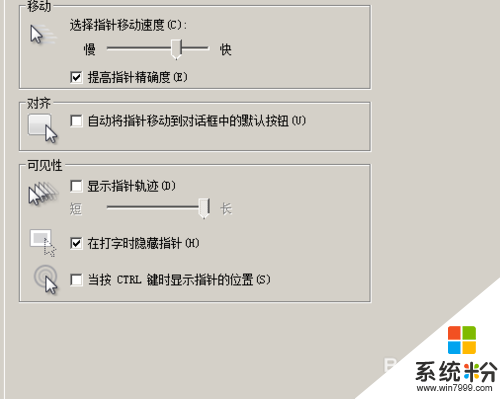
6、调整鼠标滑轮;
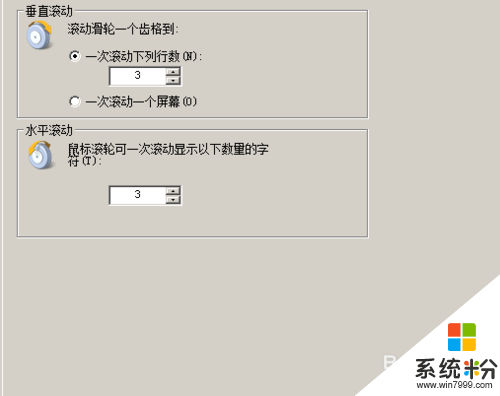
7、选择鼠标硬件。
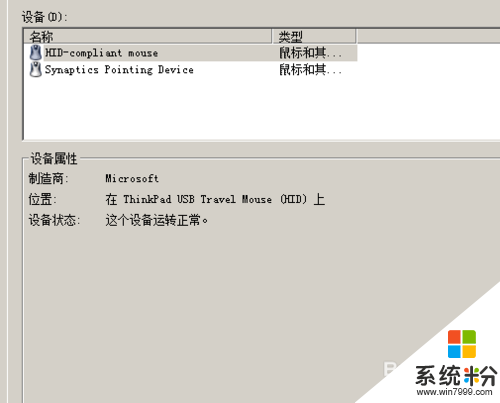
以上就是关于笔记本电脑鼠标怎么调整的全部内容,大家对于XP系统电脑知识还有想要了解的,欢迎上系统粉查看。
我要分享:
电脑软件教程推荐
电脑软件热门教程
- 1 联想官网下载的驱动包如何安装? 联想官网下载的驱动包安装的方法?
- 2 如何清洁手机充电接口,清洁手机充电接口的方法
- 3 全截屏快捷键电脑 电脑全屏截图的快捷键是哪个
- 4苹果新OS X Yosemite系统打不开软件怎么解决 苹果新OS X Yosemite系统打不开软件怎么处理
- 5如何从电脑上导入音乐到iphone手机上 从电脑上导入音乐到iphone手机上的方法
- 6电脑怎么excel表格 电脑上如何使用Excel制作简单的表格
- 7教你查看Windows7系统中电脑网卡信息
- 8为什么solo3蓝牙开启搜不到 beats solo3连接蓝牙步骤
- 9飞利浦台灯如何用苹果手机连接控制? 飞利浦台灯用苹果手机连接控制的方法有哪些?
- 10低配置电脑也能流畅运行Vista系统
